使用docker快速部署Elasticsearch集群的方法
本文将使用Docker容器(使用docker-compose编排)快速部署Elasticsearch 集群,可用于开发环境(单机多实例)或生产环境部署。
注意,6.x版本已经不能通过 -Epath.config 参数去指定配置文件的加载位置,文档说明:
For the archive distributions, the config directory location defaults to$ES_HOME/config. The location of the >config directorycan be changedvia theES_PATH_CONFenvironment variable as follows:
ES_PATH_CONF=/path/to/my/config ./bin/elasticsearch
Alternatively, you can export the ES_PATH_CONF environment variable via the command line or via your shell profile.
即交给环境变量 ES_PATH_CONF 来设定了(官方文档),单机部署多个实例且不使用容器的同学多多注意。
准备工作
安装 docker & docker-compose
这里推进使用 daocloud 做个加速安装:
#docker curl -sSL https://get.daocloud.io/docker | sh #docker-compose curl -L \ https://get.daocloud.io/docker/compose/releases/download/1.23.2/docker-compose-`uname -s`-`uname -m` \ > /usr/local/bin/docker-compose chmod +x /usr/local/bin/docker-compose #查看安装结果 docker-compose -v
数据目录
#创建数据/日志目录 这里我们部署3个节点
mkdir /opt/elasticsearch/data/{node0,nod1,node2} -p
mkdir /opt/elasticsearch/logs/{node0,nod1,node2} -p
cd /opt/elasticsearch
#权限我也很懵逼啦 给了 privileged 也不行 索性0777好了
chmod 0777 data/* -R && chmod 0777 logs/* -R
#防止JVM报错
echo vm.max_map_count=262144 >> /etc/sysctl.conf
sysctl -p
docker-compse 编排服务
创建编排文件
vim docker-compose.yml
参数说明
- cluster.name=elasticsearch-cluster
集群名称
- node.name=node0
- node.master=true
- node.data=true
节点名称、是否可作为主节点、是否存储数据
- bootstrap.memory_lock=true
锁定进程的物理内存地址避免交换(swapped)来提高性能
- http.cors.enabled=true
- http.cors.allow-origin=*
开启cors以便使用Head插件
- "ES_JAVA_OPTS=-Xms512m -Xmx512m"
JVM内存大小配置
- "discovery.zen.ping.unicast.hosts=elasticsearch_n0,elasticsearch_n1,elasticsearch_n2"
- "discovery.zen.minimum_master_nodes=2"
由于5.2.1后的版本是不支持多播的,所以需要手动指定集群各节点的tcp数据交互地址,用于集群的节点发现和failover,默认缺省9300端口,如设定了其它端口需另行指定,这里我们直接借助容器通信,也可以将各节点的9300映射至宿主机,通过网络端口通信。
设定failover选取的quorum = nodes/2 + 1
当然,也可以挂载自己的配置文件,ES镜像的配置文件是/usr/share/elasticsearch/config/elasticsearch.yml,挂载如下:
volumes: - path/to/local/elasticsearch.yml:/usr/share/elasticsearch/config/elasticsearch.yml:ro
docker-compose.yml
version: '3' services: elasticsearch_n0: image: elasticsearch:6.6.2 container_name: elasticsearch_n0 privileged: true environment: - cluster.name=elasticsearch-cluster - node.name=node0 - node.master=true - node.data=true - bootstrap.memory_lock=true - http.cors.enabled=true - http.cors.allow-origin=* - "ES_JAVA_OPTS=-Xms512m -Xmx512m" - "discovery.zen.ping.unicast.hosts=elasticsearch_n0,elasticsearch_n1,elasticsearch_n2" - "discovery.zen.minimum_master_nodes=2" ulimits: memlock: soft: -1 hard: -1 volumes: - ./data/node0:/usr/share/elasticsearch/data - ./logs/node0:/usr/share/elasticsearch/logs ports: - 9200:9200 elasticsearch_n1: image: elasticsearch:6.6.2 container_name: elasticsearch_n1 privileged: true environment: - cluster.name=elasticsearch-cluster - node.name=node1 - node.master=true - node.data=true - bootstrap.memory_lock=true - http.cors.enabled=true - http.cors.allow-origin=* - "ES_JAVA_OPTS=-Xms512m -Xmx512m" - "discovery.zen.ping.unicast.hosts=elasticsearch_n0,elasticsearch_n1,elasticsearch_n2" - "discovery.zen.minimum_master_nodes=2" ulimits: memlock: soft: -1 hard: -1 volumes: - ./data/node1:/usr/share/elasticsearch/data - ./logs/node1:/usr/share/elasticsearch/logs ports: - 9201:9200 elasticsearch_n2: image: elasticsearch:6.6.2 container_name: elasticsearch_n2 privileged: true environment: - cluster.name=elasticsearch-cluster - node.name=node2 - node.master=true - node.data=true - bootstrap.memory_lock=true - http.cors.enabled=true - http.cors.allow-origin=* - "ES_JAVA_OPTS=-Xms512m -Xmx512m" - "discovery.zen.ping.unicast.hosts=elasticsearch_n0,elasticsearch_n1,elasticsearch_n2" - "discovery.zen.minimum_master_nodes=2" ulimits: memlock: soft: -1 hard: -1 volumes: - ./data/node2:/usr/share/elasticsearch/data - ./logs/node2:/usr/share/elasticsearch/logs ports: - 9202:9200
这里我们分别为node0/node1/node2开放宿主机的9200/9201/9202作为http服务端口,各实例的tcp数据传输用默认的9300通过容器管理通信。
如果需要多机部署,则将ES的transport.tcp.port: 9300端口映射至宿主机xxxx端口,discovery.zen.ping.unicast.hosts填写各主机代理的地址即可:
#比如其中一台宿主机为192.168.1.100 ... - "discovery.zen.ping.unicast.hosts=192.168.1.100:9300,192.168.1.101:9300,192.168.1.102:9300" ... ports: ... - 9300:9300
创建并启动服务
[root@localhost elasticsearch]# docker-compose up -d [root@localhost elasticsearch]# docker-compose ps Name Command State Ports -------------------------------------------------------------------------------------------- elasticsearch_n0 /usr/local/bin/docker-entr ... Up 0.0.0.0:9200->9200/tcp, 9300/tcp elasticsearch_n1 /usr/local/bin/docker-entr ... Up 0.0.0.0:9201->9200/tcp, 9300/tcp elasticsearch_n2 /usr/local/bin/docker-entr ... Up 0.0.0.0:9202->9200/tcp, 9300/tcp #启动失败查看错误 [root@localhost elasticsearch]# docker-compose logs #最多是一些访问权限/JVM vm.max_map_count 的设置问题
查看集群状态
192.168.20.6 是我的服务器地址
访问http://192.168.20.6:9200/_cat/nodes?v即可查看集群状态:
ip heap.percent ram.percent cpu load_1m load_5m load_15m node.role master name 172.25.0.3 36 98 79 3.43 0.88 0.54 mdi * node0 172.25.0.2 48 98 79 3.43 0.88 0.54 mdi - node2 172.25.0.4 42 98 51 3.43 0.88 0.54 mdi - node1
验证 Failover
通过集群接口查看状态
模拟主节点下线,集群开始选举新的主节点,并对数据进行迁移,重新分片。
[root@localhost elasticsearch]# docker-compose stop elasticsearch_n0 Stopping elasticsearch_n0 ... done
集群状态(注意换个http端口 原主节点下线了),down掉的节点还在集群中,等待一段时间仍未恢复后就会被剔出
ip heap.percent ram.percent cpu load_1m load_5m load_15m node.role master name 172.25.0.2 57 84 5 0.46 0.65 0.50 mdi - node2 172.25.0.4 49 84 5 0.46 0.65 0.50 mdi * node1 172.25.0.3 mdi - node0
等待一段时间
ip heap.percent ram.percent cpu load_1m load_5m load_15m node.role master name 172.25.0.2 44 84 1 0.10 0.33 0.40 mdi - node2 172.25.0.4 34 84 1 0.10 0.33 0.40 mdi * node1
恢复节点 node0
[root@localhost elasticsearch]# docker-compose start elasticsearch_n0 Starting elasticsearch_n0 ... done
等待一段时间
ip heap.percent ram.percent cpu load_1m load_5m load_15m node.role master name 172.25.0.2 52 98 25 0.67 0.43 0.43 mdi - node2 172.25.0.4 43 98 25 0.67 0.43 0.43 mdi * node1 172.25.0.3 40 98 46 0.67 0.43 0.43 mdi - node0
配合 Head 插件观察
git clone git://github.com/mobz/elasticsearch-head.git cd elasticsearch-head npm install npm run start
集群状态图示更容易看出数据自动迁移的过程
1、集群正常 数据安全分布在3个节点上
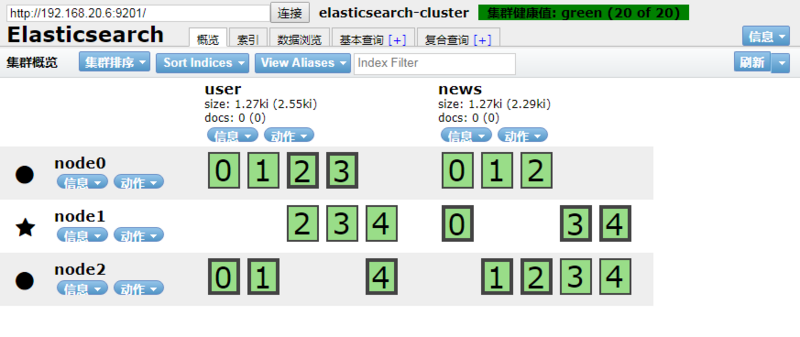
2、下线 node1 主节点 集群开始迁移数据
迁移中
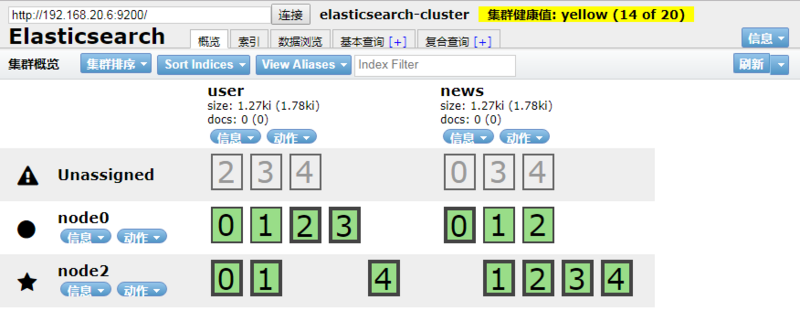
迁移完成
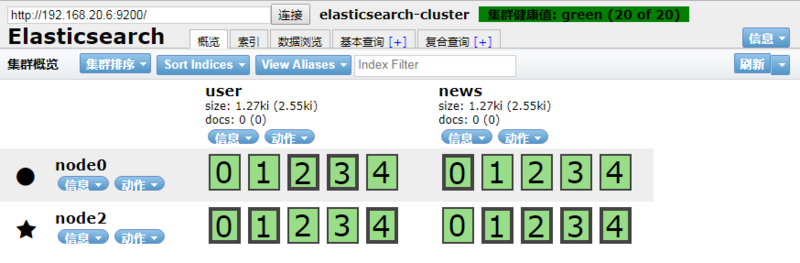
3、恢复 node1 节点
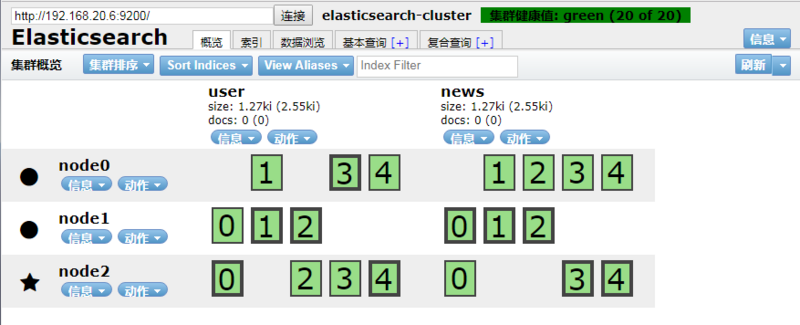
问题小记
elasticsearch watermark
部署完后创建索引发现有些分片处于 Unsigned 状态,是由于 elasticsearch watermark:low,high,flood_stage的限定造成的,默认硬盘使用率高于85%就会告警,开发嘛,手动关掉好了,数据会分片到各节点,生产自行决断。
curl -X PUT http://192.168.20.6:9201/_cluster/settings \
-H 'Content-type':'application/json' \
-d '{"transient":{"cluster.routing.allocation.disk.threshold_enabled": false}}'
以上就是本文的全部内容,希望对大家的学习有所帮助,也希望大家多多支持脚本之家。
您可能感兴趣的文章:
- 使用 Docker 部署和迁移多节点的 ElasticSearch-Logstash-Kibana 集群
- 使用 Docker 部署和迁移多节点的 ElasticSearch-Logstash-Kibana 集群
- 使用Docker快速部署Ceph集群
- 使用docker快速搭建Spark集群的方法教程
- 使用Docker Compose部署单机TiDB集群时指定版本的一个方法
- 使用Docker快速打包和部署运行Disconf
- Docker Stack 部署web集群的方法步骤
- 使用docker安装部署Spark集群来训练CNN(含Python实例)
- 使用Docker Compose部署基于Sentinel的高可用Redis集群
- 使用Docker部署Spring Boot的方法示例
- 使用Docker构建持续集成与自动部署的Docker集群
- 使用Docker部署 spring-boot maven应用的方法
- Docker使用Swarm组建集群的方法
- 使用Docker Compose部署基于Sentinel的高可用Redis集群
- 使用docker安装部署Spark集群来训练CNN(含Python实例)
- 使用Docker构建持续集成与自动部署的Docker集群
- 使用Docker快速搭建Oracle开发环境的方法教程
- 使用Docker快速部署ELK环境(最新5.5.1版本)
- 使用Docker快速部署ELK环境(最新5.5.1版本)
- 使用Docker快速部署ELK环境(最新5.5.1版本)
